一.简介
Document对象有一个add_paragraph()方法插入图片,只需要传入路径或者字节流即可,实际上它也是调用段落的Run对象的add_picture()
二.基本使用
1.导入模块
from docx import Document
2.插入图片
"""
下面这两种写法是一样的
"""
document.add_picture("./imgs/gd.jpeg")
document.add_paragraph().add_run().add_picture('./imgs/gd.jpeg')
3.完整代码
from docx import Document
document = Document()
"""
下面这两种写法是一样的
"""
document.add_picture("./imgs/gd.jpeg")
document.add_paragraph().add_run().add_picture('./imgs/gd.jpeg')
# 保存word文档
document.save('插入图片.docx')
结果 :
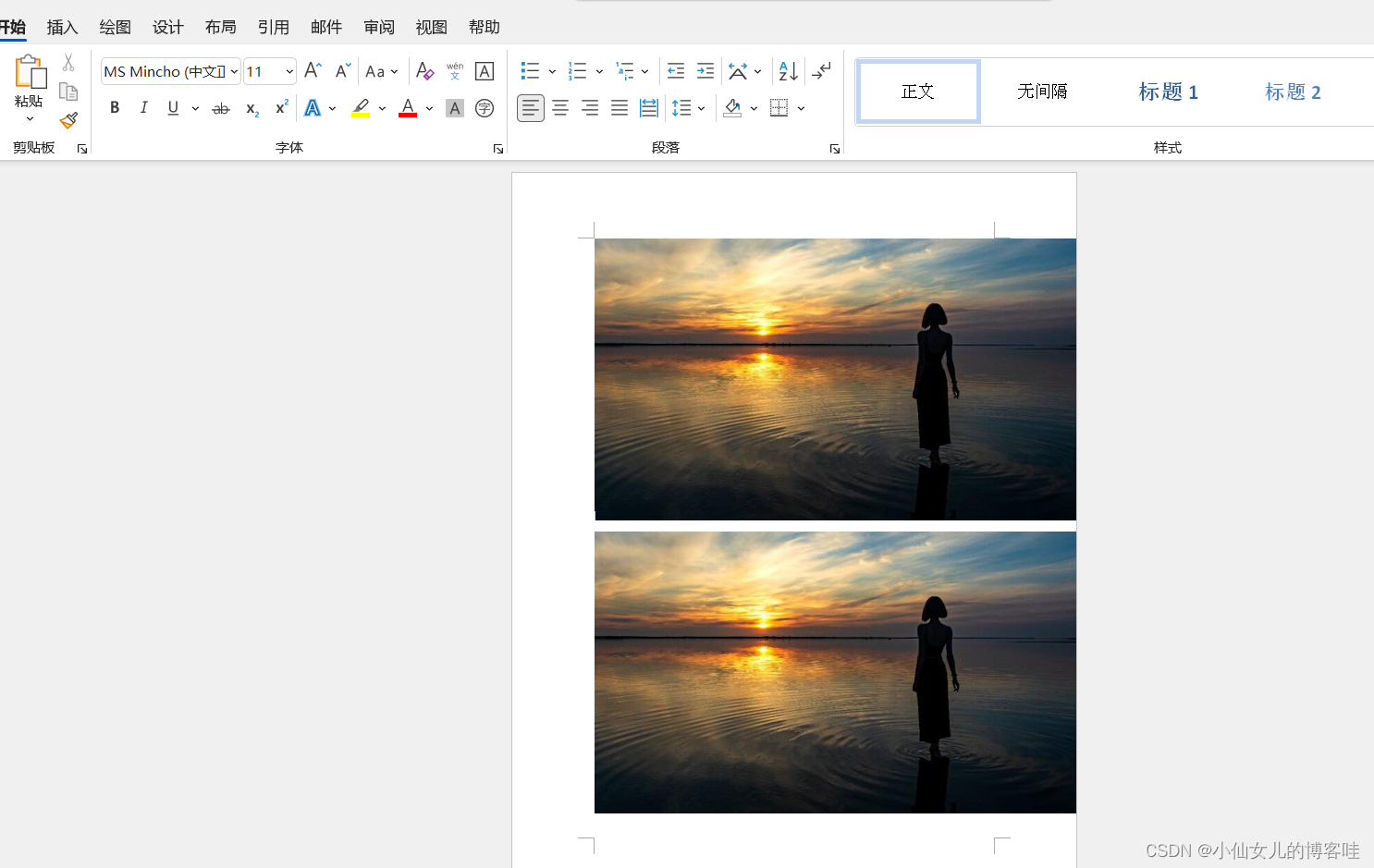
三.调整图片大小–插入图片的同时设置大小
插入图片时若不指定大小则是原图大小
1.导入模块
from docx import Document
from docx.shared import Inches, Cm # Inches=英寸 Cm=厘米 1英尺=2.54厘米
2.插入图片的同时设置宽度和高度
"""
插入图片的同时设置图片的宽高
值设置了宽度,则宽度和高度是等比缩放的
"""
pic1 = document.add_picture('./imgs/gd.jpeg', width=Cm(2.54))
pic2 = document.add_picture('./imgs/gd.jpeg', width=Inches(1))
3.查看尺寸
# 查看尺寸
print(pic1.width.cm)







 Document对象有一个add_paragraph()方法插入图片,只需要传入路径或者字节流即可,实际上它也是调用段落的Run对象的add_picture()
Document对象有一个add_paragraph()方法插入图片,只需要传入路径或者字节流即可,实际上它也是调用段落的Run对象的add_picture()
 最低0.47元/天 解锁文章
最低0.47元/天 解锁文章















 289
289











 被折叠的 条评论
为什么被折叠?
被折叠的 条评论
为什么被折叠?








